La mejor herramienta gratuita de formato de unidad flash USB para PC con Windows

Estás buscando software gratuito para formatear unidades USB o flash en Windows? Aunque Windows ofrece herramientas de formato USB integradas como los parámetros de gestión de discos y de formato de línea de comandos, puede que no sean suficientes para formatear una unidad USB según sus requisitos. El software de terceros ofrece funciones adicionales, como soporte para varios sistemas de archivos, una herramienta de verificación de errores de disco, etc. Por tanto, es posible que desee utilizar una. Enumeramos algunas buenas software gratuito de formato USB para Windows 11/10.


La mejor herramienta gratuita de formato de unidad flash USB para PC
A continuación, se muestran las mejores herramientas de formato de unidad flash USB gratuitas para Windows 11/10 que puede utilizar para formatear una unidad USB o una unidad flash:
- Herramienta de formato de almacenamiento de disco USB.
- Rufus.
- PenFormat
- EaseUS Partition Master Free Edition
- Formatador de tarjetas SD.
1]Herramienta de formato de almacenamiento de disco USB




La herramienta de formato de almacenamiento de disco USB es una herramienta gratuita de formato de unidades USB/flash para Windows. Detecta automáticamente los dispositivos USB conectados a su ordenador y después le permite formatearlos. Puede utilizar diferentes sistemas de archivos para formatear una unidad USB, incluidos NTFS, FAT, FAT32 y EXFAT. También le permite introducir una etiqueta para el disco y luego formatearlo.
Proporciona una opción de formato rápido y segura que puede utilizar según sus requisitos. También puede escanear su unidad USB para detectar errores antes de formatear y corregirlos fácilmente. También muestra información básica sobre las unidades USB detectadas, incluido el tamaño, el modelo, el número de particiones, etc.
Es uno de los mejores programas gratuitos de formato de unidad USB de esa lista. Puede descargarlo desde aquí.
Lee: Mejor software gratuito de seguridad USB y antivirus para PC Windows.
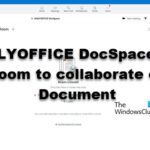
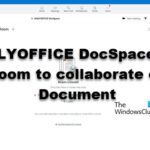
2]Rufus
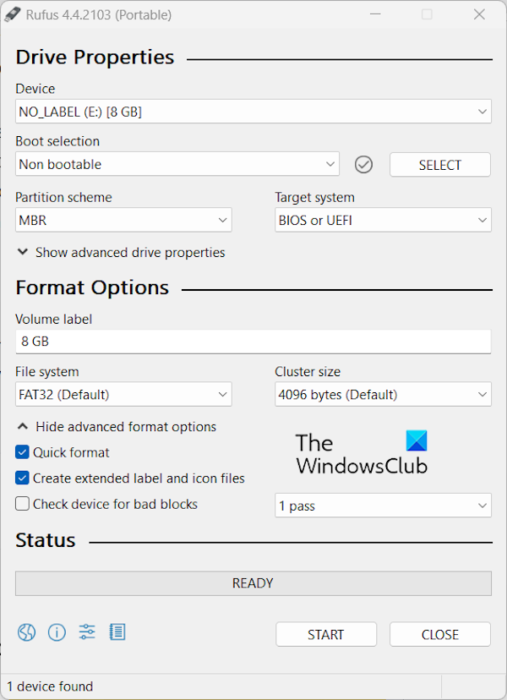
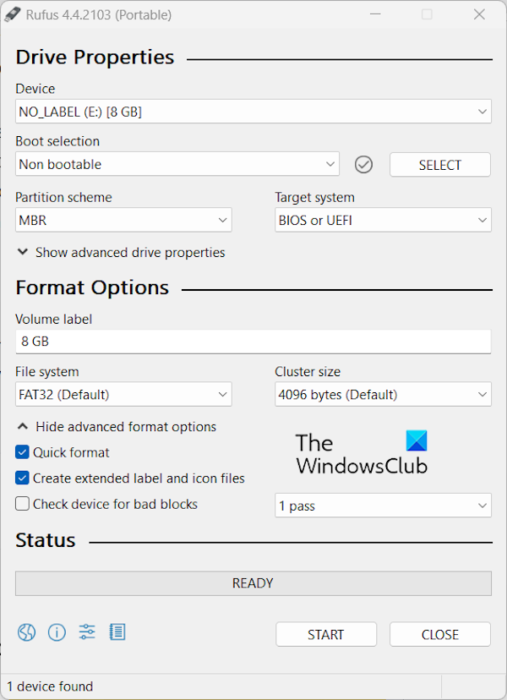
Rufus es un software popular para crear y formatear unidades flash USB de arranque. También puede utilizarlo para formatear discos USB normales o no arrancables.
Proporciona una función de formato rápido, admite diferentes sistemas de archivos, como NTFS, FAT32, UDF, exFAT, ext2 y ext3, y le permite establecer un tamaño de clúster antes de formatear la unidad. También puede encontrar una opción de comprobación de bloques malos del dispositivo para encontrar sectores defectuosos en su unidad USB.
3]PenFormat
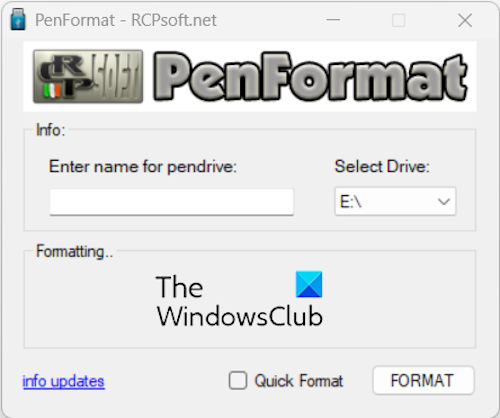
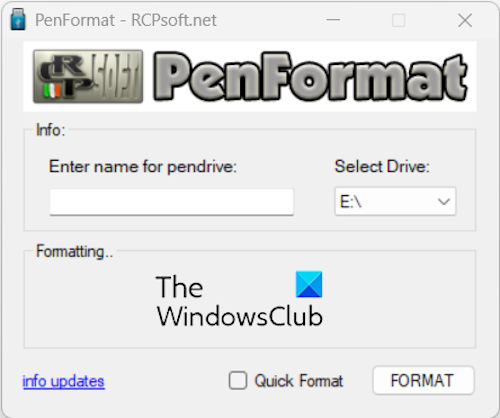
El siguiente software de formato USB gratuito de esta lista es PenFormat. Es una utilidad ligera con una GUI compacta que le permite formatear rápidamente una unidad USB en Windows.


Para utilizarlo, sólo tiene que iniciar el software. Como viene en un paquete portátil, puede descargar el archivo de configuración y ejecutarlo sobre la marcha. Después de esto, elija la unidad USB que desea formatear e introduzca una etiqueta o un nombre en el cuadro correspondiente. Ahora, pulse FORMATO botón para formatear la unidad USB.
Si desea formatear rápidamente la unidad USB, marque la casilla Formato rápido y pulse el botón FORMATO.
¿Te ha gustado? Descargar desde rcpsoft.net.
Lee: El mejor software gratuito de bloqueo de puertos USB para su PC con Windows.
4]EaseUS Partition Master Free Edition
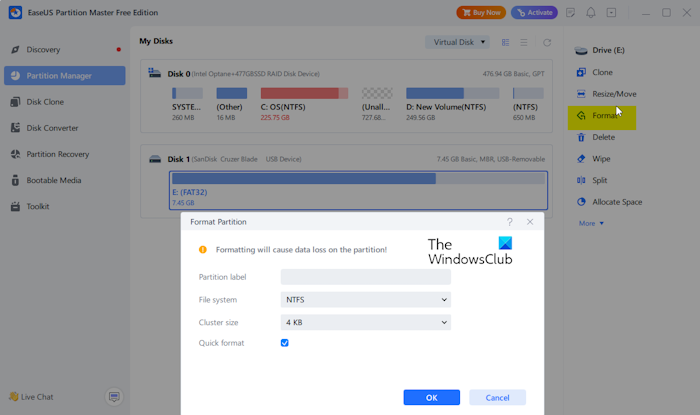
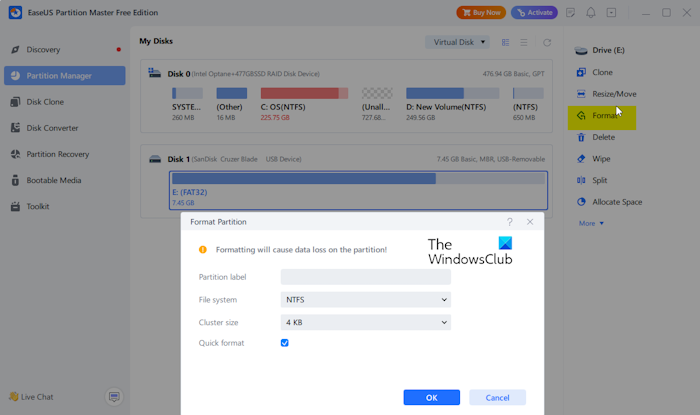
EaseUS Partition Master Free Edition, como su nombre indica, es un software de gestión de particiones gratuito para Windows. Te permite gestionar distintas unidades conectadas o incrustadas en el ordenador. Junto con varias herramientas, también puede encontrar una función de formato dedicada para formatear un disco incluida una unidad USB. Por tanto, también se puede utilizar como herramienta de formato de unidades USB.
Para formatear un disco USB o unidad flash con EaseUS Partition Master, descargue e instale el software y, a continuación, inicie el software. Después de esto, vaya a la sección Gestor de particiones, seleccione la unidad USB de destino y haga clic en Formato botón del panel de la derecha. A continuación, configure las opciones de formato incluyendo etiqueta, sistema de archivos, y tamaño del clúster. También puedes elegir el Formato rápido y pulse el botón Aceptar para continuar con el proceso de formato.
Admite una amplia gama de sistemas de archivos para formatear su unidad USB. Estos sistemas de archivos incluyen NTFS, FAT32, EXT2, EXT3, EXT4 y exFAT.
Lee: Herramientas de reparación USB gratuitas para PC con Windows.
5]Formatador de tarjetas SD
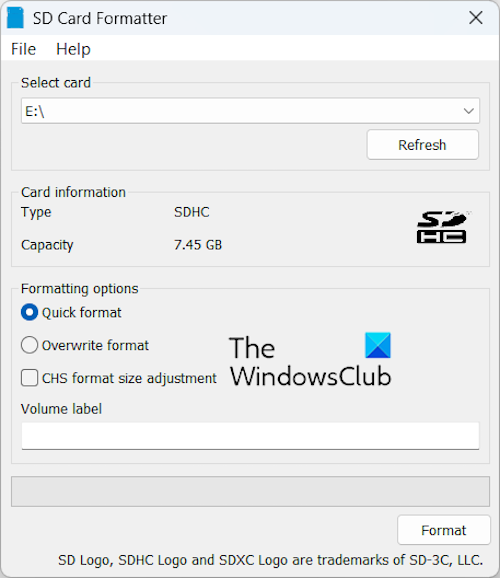
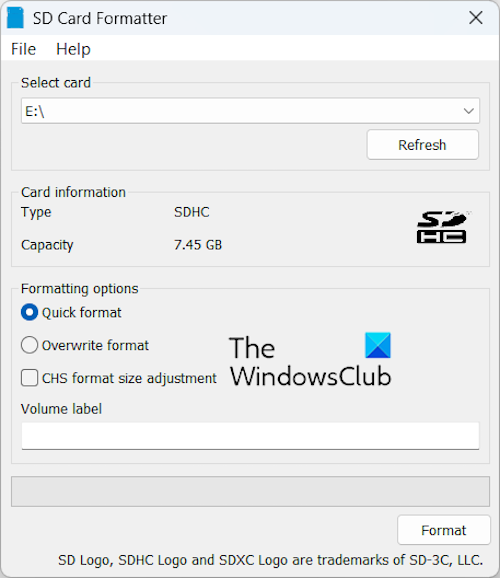
Como su nombre indica, SD Card Formatter es un software gratuito y portátil para formatear tarjetas de memoria. Sin embargo, también se puede utilizar para formatear unidades USB en Windows.
Primero, puede descargarlo desde aquí e instalarlo en su sistema. Después de esto, inicie la aplicación y, desde la interfaz principal, seleccione la unidad USB de destino abajo Seleccione la tarjeta opción. Ahora, configure las opciones de formato según sus necesidades y, a continuación, pulse Formato botón.
¿Cuál es el mejor formato de sistema de archivos para una unidad flash USB?
El mejor sistema de archivos para una unidad USB es exFAT, que no tiene un límite de tamaño de archivo de 4 GB. Puede almacenar archivos grandes. Además de esto, es compatible con la mayoría de las versiones más novedosas de Windows, macOS y diversas distribuciones de Linux.
¿Cuál es el software de código abierto para formatear USB?
Si busca una herramienta de formato USB gratuita de código abierto, Rufus es la mejor opción. Es gratuito, portátil y de código abierto. Puede descargar su código fuente desde su sitio web oficial y modificarlo o estudiarlo libremente.

Entradas Relacionadas